พวกเราทุกคนตื่นเต้นกับการเปิดตัว Windows 11 เพียงเพื่อจะพบว่าอุปกรณ์รุ่นเก่าหลายรุ่นไม่สามารถใช้งานได้ ใช่ เรายังพบวิธีอื่นๆ ในการติดตั้ง Windows 11 แต่ก็ไม่ได้เปลี่ยนข้อเท็จจริงที่ว่ามันไม่ได้สร้างมาเพื่อพีซีเหล่านั้น
ดังนั้นจึงนำไปสู่ข้อบกพร่อง , ข้อขัดข้อง และอีกร้อยปัญหาที่ทำให้เราต้องกลับไปใช้ Windows 10

หากมีเพียง Microsoft เท่านั้นที่สร้าง Windows 11 สำหรับพีซีระดับล่าง บางอย่างเช่น Windows 10 ก็เบาลง
Microsoft อาจไม่ได้ยินเรา แต่ NTDev ได้ยิน ขอแนะนำ Tiny 11 เวอร์ชันน้ำหนักเบาของ Windows 11 สำหรับพีซีที่ไม่รองรับ Windows 11
อ่านเพิ่มเติม: ปลดล็อกฟีเจอร์ Windows ที่ซ่อนอยู่ การติดตั้ง ViVe Tool GUI
Tiny 11 คืออะไร
Windows 11 มาพร้อมกับข้อกำหนดมากมาย RAM 4 GB, พื้นที่ว่าง 64 GB, TPM, Secure Boot และ CPU 1 GHz เป็นข้อกำหนดขั้นต่ำที่พีซีรุ่นเก่าส่วนใหญ่ไม่มี
Tiny 11 เป็นโครงการจาก NTDev อิงตาม Windows 11 Pro 22h2 และมาพร้อมกับองค์ประกอบส่วนใหญ่ที่ดีกว่าของ Windows 11 โดยปราศจากความยุ่งเหยิงและการขยายตัว ทำให้ระบบปฏิบัติการมีน้ำหนักเบามากสำหรับพีซีระดับล่าง
ต้องการเพียง RAM 2 GB และพื้นที่เก็บข้อมูล 8 GB เพื่อให้ทำงานได้อย่างมีประสิทธิภาพ และไม่ต้องใช้ TPM หรือ Secure Boot นอกจากนี้ยังมีการรวม Microsoft Store ทำให้ผู้ใช้สามารถติดตั้งแอพได้
แต่มันทำทั้งหมดได้อย่างไร
Tiny 11 ทำงานอย่างไร
Tiny 11 ทิ้งทั้งหมด ความยุ่งเหยิงและการขยายตัวที่มาพร้อมกับ Windows 11 จริง ซึ่งสร้างความแตกต่างอย่างมากในด้านประสิทธิภาพอย่างน่าประหลาดใจ
ต่อไปนี้คือแอปและคุณลักษณะที่ Tiny 11 นำออกจาก Windows 11:
• Clipchamp
• ข่าว
• สภาพอากาศ
• Xbox
• GetHelp
• GetStarted
• Office Hub
• Solitaire
• PeopleApp
• PowerAutomate
• ToDo
• นาฬิกาปลุก
• จดหมายและปฏิทิน
• ศูนย์กลางคำติชม
• แผนที่
• เครื่องบันทึกเสียง
• โทรศัพท์ของคุณ
• มีเดียเพลเยอร์
• QuickAssist
• Internet Explorer
• รองรับ LA57
• OCR สำหรับ en-us
• รองรับเสียงพูด
• TTS สำหรับ en-us
• Media Player Legacy
• แท็บเล็ตพีซี คณิตศาสตร์
• วอลเปเปอร์
• Edge
• OneDrive
• Windows Defender
• Microsoft Teams
ถึงระดับสูง สิ่งสำคัญบางอย่าง Windows Defender, Microsoft Teams, OneDrive และ Edge ถูกลบออก และ ทางลัดภาพหน้าจอเริ่มต้นใช้งานไม่ได้
มันทำให้ UI และประสบการณ์ของ Windows 11 เหมือนเดิม คุณจะไม่พบความแตกต่างมากนัก
แต่…มีปัญหาเล็กๆ น้อยๆ อยู่บ้าง
Tiny 11 ปลอดภัยที่จะใช้หรือไม่
ฉันโกหก Tiny 11 มีปัญหาสำคัญบางอย่าง (ฉันแค่พูดว่าเล็กสำหรับการเล่นสำนวน)
ประการแรก ไม่ได้รับการพัฒนาหรือสนับสนุนโดย Microsoft และพวกเขาไม่เห็นด้วยอย่างยิ่ง
ดังนั้นจึงไม่มีที่ใดที่เชื่อถือได้สำหรับการดาวน์โหลด Tiny 11 iso คุณมีความเสี่ยงที่จะดาวน์โหลดมัลแวร์หรือไวรัสอยู่เสมอ เพราะคุณไม่สามารถรับประกันความปลอดภัยของไฟล์ได้ เว้นแต่คุณจะทำการทดสอบโดยเฉพาะ
นอกจากนี้ Tiny 11 ไม่อนุญาต การอัปเดต Windows ซึ่งเป็นที่เข้าใจได้มาก ถึงกระนั้น คุณก็ยังติดอยู่กับ Windows 11 Pro 22h2 เวอร์ชันบิวด์ เว้นแต่คุณจะติดตั้ง Tiny 11 เวอร์ชันใหม่กว่าทุกครั้งที่เปิดตัว… หากมีการเผยแพร่
การอัปเดต Windows มีความสำคัญต่อข้อผิดพลาด และแพตช์ข้อผิดพลาดและการอัปเดตความปลอดภัย (ซึ่งไม่ใช่ข้อกังวลหลักเนื่องจาก Tiny 11 ไม่มี Windows Defender เพื่อป้องกันสิ่งใดตั้งแต่แรก)
ข้อผิดพลาดและข้อบกพร่องเป็นเรื่องใหญ่ ความพ่ายแพ้สำหรับ Tiny 11 ฉันได้เห็นบทวิจารณ์จากผู้ใช้จำนวนมากรายงานข้อขัดข้องและข้อบกพร่องที่ทำลายระบบ ฉันได้อ่านรายงานเกี่ยวกับแอปต่างๆ เช่น Adobe Suite ที่ไม่ทำงาน


แต่ไม่มีใครวางแผนที่จะใช้ Adobe Premiere Pro บนพีซีที่มี RAM ขนาด 2 GB ใช่ไหม
นี่คือ เป็นเรื่องปกติ เพราะ Tiny 11 ไม่เสถียร และผู้พัฒนาไม่เคยบอกว่ามันจะเสถียร ดังนั้นฉันจะไม่แนะนำให้ใครก็ตามที่ไม่มีประสบการณ์ในการแก้ปัญหามาก่อน
จะติดตั้ง Tiny 11 ได้อย่างไร
ตอนนี้ มาถึงเนื้อหาของหัวข้อ วิธีดาวน์โหลดและติดตั้ง Tiny 11 บนพีซีของคุณ ทำตามที่ระบุด้านล่าง
ดาวน์โหลด Tiny 11
ดังที่ได้กล่าวไว้ก่อนหน้านี้ Tiny 11 ไม่ได้โฮสต์บนเว็บไซต์ที่เป็นทางการหรือเชื่อถือได้. ในขณะนี้มีอยู่ใน Internet Archive คุณสามารถไปที่ ที่นี่ และดาวน์โหลดได้อย่างง่ายดาย แต่เราไม่สามารถรับประกันได้ว่าจะปลอดภัยสำหรับ พีซีของคุณ
เมื่อคุณเปิดเว็บไซต์ ให้ไปที่ตัวเลือกการดาวน์โหลดและขยายส่วนอิมเมจ ISO

ดาวน์โหลด 22h2 Beta2 (ไม่มี sysreq ) รุ่น
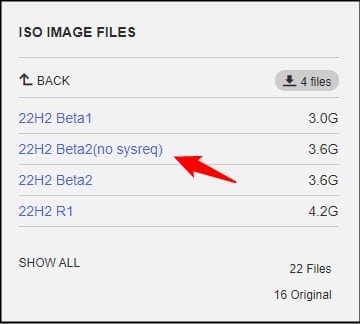
การดาวน์โหลด Rufus และการสร้างสื่อการติดตั้ง
จากนั้น คุณต้องสร้างสื่อการติดตั้งจาก iso และใช้เพื่อ ติดตั้ง Tiny 11 แต่เครื่องมือสร้างสื่ออย่างเป็นทางการจะใช้ไม่ได้ที่นี่
ดังนั้น คุณต้องใช้รูฟัส
ไปที่ ที่นี่ และ ดาวน์โหลดและติดตั้งรูฟัส
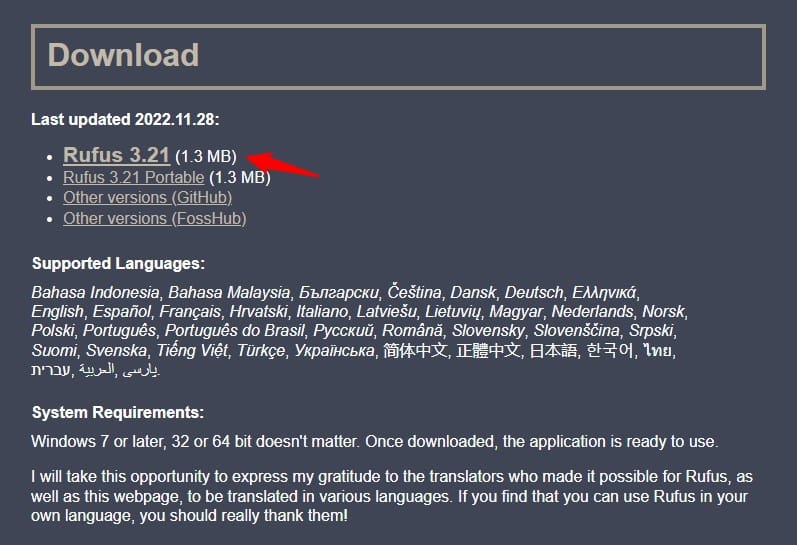
เชื่อมต่อแฟลชไดรฟ์เปล่า เปิด Rufus และ ตั้งค่าแฟลชไดรฟ์ของคุณในอุปกรณ์ เมนูแบบเลื่อนลง
ในส่วน Boot Select ให้คลิก บน เลือก
เรียกดูไฟล์อิมเมจ Tiny 11 iso แล้วเปิด
คลิกที่ Start และเลือก OK เพื่อเริ่มกระบวนการ รอให้ Rufus เสร็จสิ้น
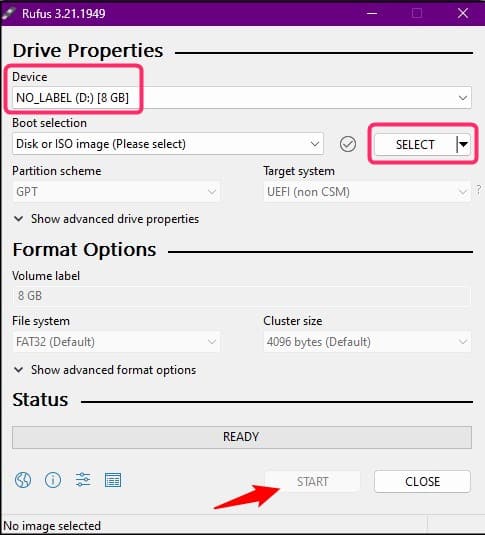
ติดตั้ง Tiny 11
เมื่อคุณสร้างสื่อการติดตั้งเสร็จแล้ว รีสตาร์ทพีซีของคุณ ขณะที่เชื่อมต่อแฟลชไดรฟ์ไว้
กดปุ่ม BIOS ที่ Boot เพื่อเข้าสู่ BIOS
ไปที่ ส่วน การบู๊ต และ เปลี่ยนลำดับการบู๊ต เพื่อให้แฟลชไดรฟ์ของคุณเป็นอันดับหนึ่ง
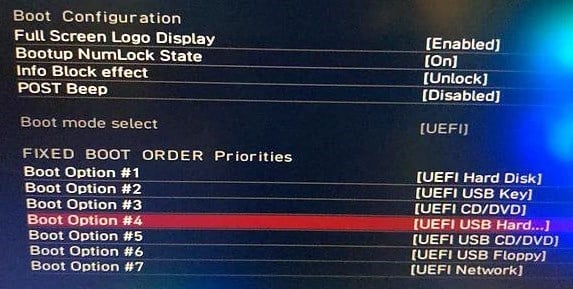
บันทึกและออกจาก BIOS คุณควรเห็นหน้าจอติดตั้ง Windows แต่ถ้าไม่เห็น ให้รีสตาร์ทพีซีและควรแก้ไขให้ถูกต้อง

คลิกติดตั้ง Windows และเลือกภาษาถัดไป
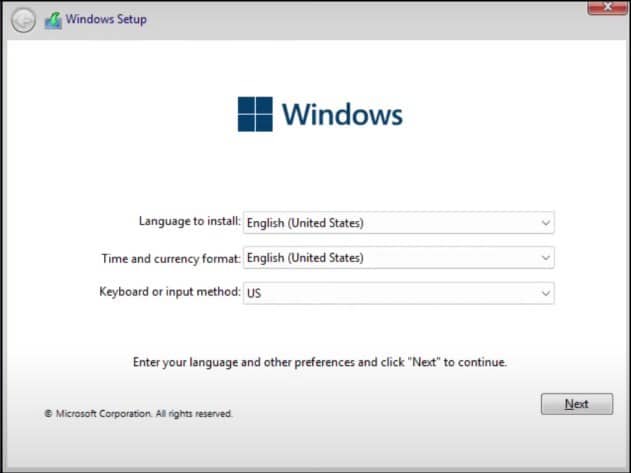
สร้าง พาร์ติชันและเลือกเพื่อติดตั้ง Tiny 11

ตอนนี้รอให้การติดตั้งเสร็จสิ้น จากนั้นทำตามข้อความแจ้งและตั้งค่า Windows
สรุป
เสร็จแล้ว นี่คือวิธีที่คุณสามารถติดตั้ง Windows 11 lite หรือ Tiny 11 เราแนะนำสำหรับผู้ใช้ที่มีประสบการณ์ในการแก้ไขปัญหาข้อผิดพลาดเท่านั้น และแนะนำให้คนอื่นๆ รอให้ Microsoft เปิดตัว Windows 11 เวอร์ชัน Lite อย่างเป็นทางการ